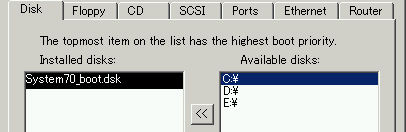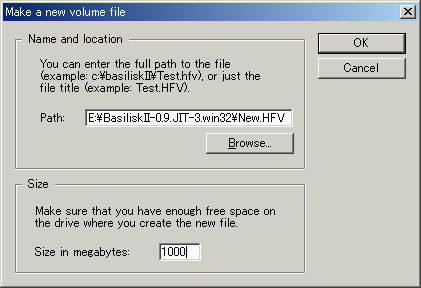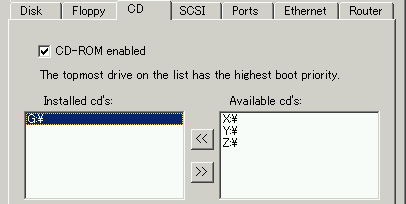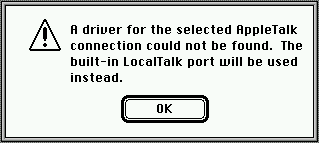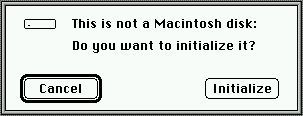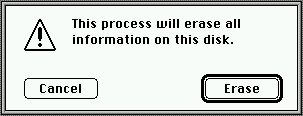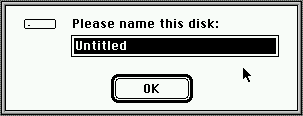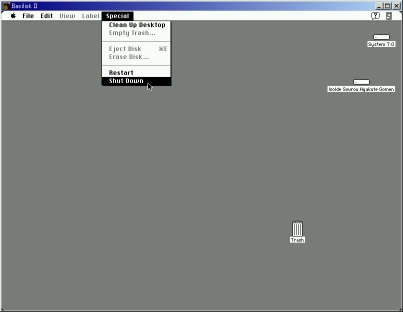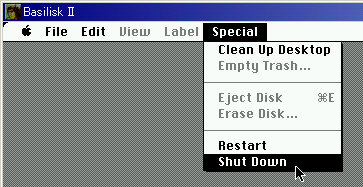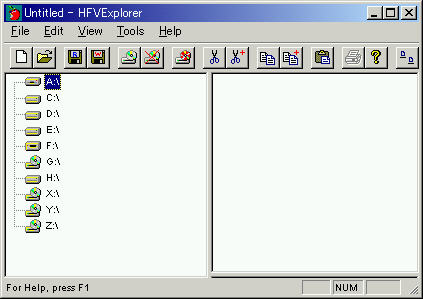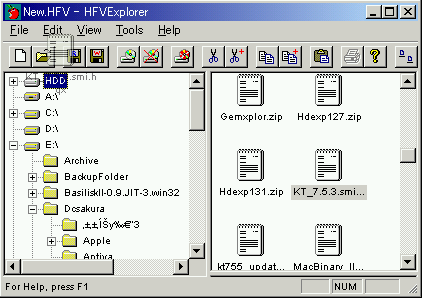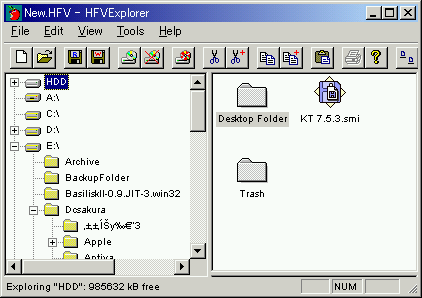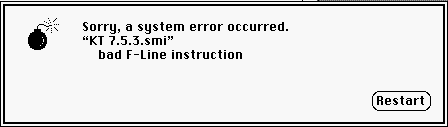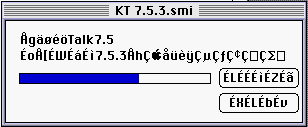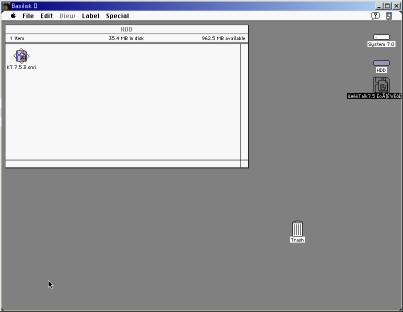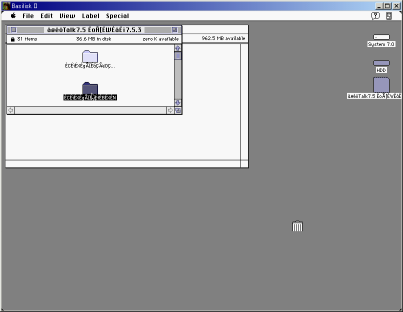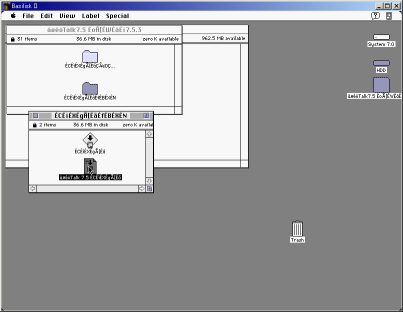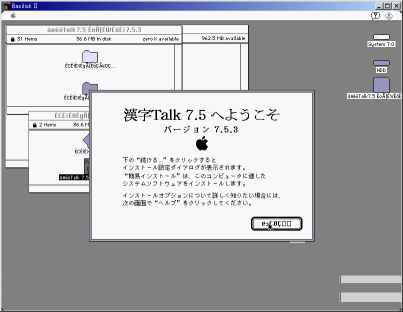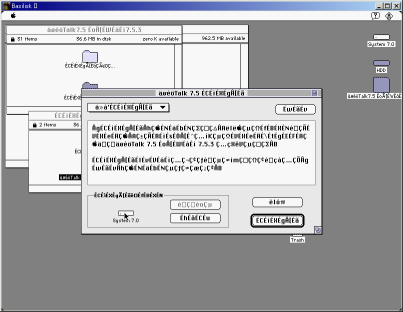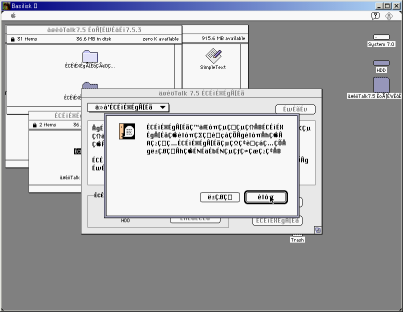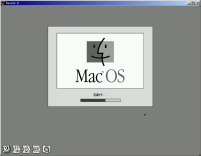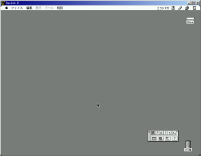手続きは以下のようになります。
①MacintoshからROMイメージを取り出す。
②ブートフロッピーイメージを入手、HDD領域の作成,フォーマット。
③CDROMドライブの設定。
④ブートフロッピーから起動し、HDDをフォーマット。
⑤OS本体をHDDイメージの中に書き込む。
⑥文字化けと戦いながらOSをインストールし、ブートフロッピーを撤去。 |
①・・・の前に
OSを先に入手しておきましょう。
漢字Talk(執筆時のバージョンは7.5.3)はAppleのホームページに無償で公開されています。
(.hqxはBinhexという圧縮形式でWinユーザは聞き慣れないかも知れませんが拡張子等はそのままにしておいてください。)
50MB位の巨大なファイルです。
ブロードバンドユーザーなら楽勝ですね。
テレホユーザーはiriaなどのダウンロードプログラムを使えば一晩で落とせます。
ダイヤルアップユーザーは会社などのコンピュータを使ってこつこつ落としてください。
また、分割ファイルもありますので、
詳しくはここへ。 |
|
①MacintoshからROMイメージを取り出す。
フロッピーディスクを一枚用意しておいてください。
そしてMac側でWindowsフォーマットフロッピーを読めるようにしておいてください。
そして、BinhexやMacBinaryが展開できる環境をつくってください。
(これが一番難儀する人もいるかも知れない。すべては努力と運だ。負けずにGO!!
ダウンロードした[BasiliskII-0.9.JIT-3.win32.zip]を展開し適当なフォルダにコピーしておいてください。
[ROM dumping utility]フォルダにある[GetRom.sea.hqx]を
フロッピーにコピーし、Macintosh側にうつして展開し、[GetRom]を実行してください。
こうしてできあがった[ROM]というファイルをフロッピーにうつしてください。
Windows上でファイル名を[努力根性ガッツレッ○.rom]に換えてください。
(嘘です。[.rom]という拡張子のファイルに適当な名前を付けてください。)
その[.rom]ファイルをBasiliskIIの本体があるフォルダにコピーしておいてください。
|
|
②ブートフロッピーイメージを入手、HDD領域の作成,フォーマット。
System7.0.1のブートフロッピーイメージを入手します。
[System70_boot.zip]を展開してください。
その中にある[System70_boot.dsk]をBasiliskIIの本体があるフォルダにコピーしておいてください。
[BasiliskIIGUI.exe]を起動します。
するとダイヤログボックスが出てますが、なにやらややこしそうです。
設定項目は次の4つです。
| ダイヤログボックスのタブ |
変更点(紙面の都合で見え方が異なります。) |
| General |
三段目の[Model ID:]を[7 (Mac IIfx])にする。
|
| Memory |
二段目の[ROM file path:]をMacintoshから取り出したROMを選択する。
|
| Disk |
i. [Available disks]にある[System70_boot.dsk]をクリックし[<<]をクリックして、[Installed
disks]に移動させる。
ii. [Create]をクリックして別のダイヤログボックスを出し、[Size]欄の[Size in megabytes:]に
何MBの容量のハードディスクを作成か入力し[OK]をクリックする。
(100~200あればいいと思いますが、できれば1000は確保しましょう。)
|
| CD |
一段目の[CD-ROM enabled]にチェックをつけて、[Available cd's]にあるCDROMドライブ名をクリックし、[<<]をクリックして、[Installed
cd's]に移動させる。
|
ほかにも重要なものはありますが、今は動かすことだけを考えましょう。
さあ設定も済んだし、Let'go!!と行きたいところですが。
このままではCDROMが動きません。 |
|
③CDROMドライブの設定。
BasiliskII本体を展開したフォルダの中に[CD-ROM drivers]というフォルダがあります。
この中にはWindows9xとWindows2000,NT用のCDROMドライバーが入っています。
Win9xユーザーは[9x]の中にある[CDENABLE.vxd]を[C:\Windows\System]フォルダにコピーしてください。
Win2k,NTユーザーは[NT4 and Win2k]にある[cdenable.sys]を[C:\Winnt\Sytem32\Drivers]フォルダにコピーしてください。
パソコンをいったん再起動してください。
これでドライバーが有効になります。
さて、システムの準備はこれで整いましたのでいざ出陣!! |
|
④ブートフロッピーから起動し、HDDをフォーマット。
BasiliskIIを起動し、その他のソフト(Exploerも)終了します。
ダイヤログボックスの右下の[Run(F1)]クリックするとなにやら全画面表示になります。
し~~~~~~~~~ん。
なんや!!動かへんのか!!
とりあえずそのまま待ちましょう。その後変化が起こります。
[Welcome to Macintosh]とでたあなたは幸せです。
Attension!!
「 が出てきた!!戦闘態勢に入る!!」
なにやら文字化けしたものが出てると思います。 が出てきた!!戦闘態勢に入る!!」
なにやら文字化けしたものが出てると思います。
[システムやばいから次回起動時はShift押しながらやってみ]と書いてあります。
が、Shift押しながらほとんど起動はしないです。
そんなあなたは以下の設定を変更してRetry!!
| General |
五段目のCPUが[68040]になっているのを[68030]または[68020]に変更する。 |
|
Wait
a moment!!
「あれっ?なんか が点滅している。」
ブートディスクが読み込めていません。 が点滅している。」
ブートディスクが読み込めていません。
「ちゃんと[Sytem_boot70.dsk]は指定したで~ぇ」
デスクトップやマイドキュメント、Program Filesで作業していませんか?
ファイル名またはフォルダ名に空行が入っていると発生します。
本体を置くフォルダの展開先を変えてえてみてください。
ROM設定の場合は空行が入っていても大丈夫だったのですが
Diskの設定だとだめでした。
|
[Welcome to Macintosh]のあとにいくつかダイヤログボックスが出てきます。
意味はどうでもいいので[OK]をクリック。
デスクトップが見えてきて次の画面が出ます。
Macintosh用ディスクじゃないので初期化するかどうか聞いてきているのです。
[Initialize](初期化)をクリックしてください。
ディスクをまっさらにするかどうか確認してきています。
まっさらにしてくださいましね。
[Erase]をクリックしてください。
しばらくフリーズしたような状態が続き、立ち直ったらフォーマット完了です。
Athron850MHzで1GBフォーマットに30秒ぐらい(当社比)でした。
Windows風にいうなら
「まいど!!お客さん!!、ボリュームラベルなんにしやしょ!!」
というところですね。
[Untitled](名無しの権兵衛さんの権兵衛は名前とちゃうん?の意)を消して、
適当な名前を入力してください。
名前は何でも結構ですので入力してください。
しばらくすると次のような・・・。
はっ!!これってMacの画面じゃん!!
そうです、Macの画面です。
しかしこれはフロッピーから起動しただけで日本語も使えません。
まだまだ先は長いのです。
今回は仮想ハードディスクをフォーマットするのが目的だったので、
いったんシャットダウンします。
左上にある[Special]をクリックして、[Shut Down]をクリックします。
これでいったん終了します。 |
取り扱いを簡単にするためにここはツールを活用します。
Lauri
Pesonen氏作の作成された[HFVExplorer](執筆時のバージョンは1.3.1)です。
これはハードディスクイメージをエクスプローラのように取り扱うソフトです。
しかし、エクスプローラとは使い勝手がかなり異なるので少し分かり難いかも知れません。
ダウンロードしてファイルを展開し適当な場所に移動させておいてください。
そして[HFVExplorer.exe]をダブルクリックします。
そして終了してください。(笑)
こうすると[.HFV]に関連づけが行われますので、
BasiliskII本体のところにある[New.hfv]をダブルクリックします。
一番左上にある[HDD]というのが先ほどつけたボリュームラベルです。
右側がイメージの中身ということになります。
ドライブ、フォルダをたどっていき[KT_7.5.3.smi.hqx]を右側に表示してください。
右側にある[KT_7.5.3.smi.hqx]を[HDD]にドラッグアンドドロップします。
自動的に展開され、自己解凍書庫に変化しているのがわかります。
右側の[KT 7.5.3.smi]がそれです。
作業はこれで終わりですので終了してください。
あとは普通に起動してこれを実行してインストーラを起動すればいけるはずですね。 |
|
⑥文字化けと戦いながらOSをインストールし、ブートフロッピーを撤去。
さていよいよ最後です。
目をつぶって思い起こせば、あんな失敗、こんな失敗が走馬燈のように。
・・・。
BasiliskIIを普通に起動すると右側のハードディスクの形をしたものが二つあると思います。
[System 7.0]がブートフロッピーイメージ。したにあるのがハードディスクイメージです。
したにある方をダブルクリックしてください。
するとなにやらすっと出てきました。
次にその中にある[ ]をダブルクリックします。 ]をダブルクリックします。
Warning!!
Bad F-Line Instruction
「 が出てきた!!総員直ちに戦闘態勢!!」 が出てきた!!総員直ちに戦闘態勢!!」
なんだかエラーみたいなのが出ました。
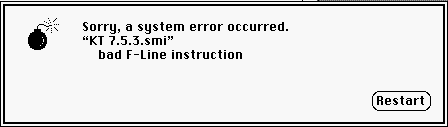 何かシステムを壊してしまったのか!!
なんでわしのパソコンだけこうなるんやぁ~!!
何かシステムを壊してしまったのか!!
なんでわしのパソコンだけこうなるんやぁ~!!
そんなあなたはオシャレに決め込んで街へと繰り出そう。
いったん[Restart]をクリックして[Special]から[Shut down]で終了してください。
もう一度BasiliskIIを起動して以下の設定を変えてみてください。
| General |
六段目の[68881 or 68040 FPU emulation enabled]のチェックをはずす。 |
|
ここからは完全ノーカット版でお贈りします。
いや、お贈りせねばならないでしょう。
次の画面はこのようなものです。
☆○■△♪★※!?
いったい何語?
これ、実は日本語です。
いわゆる文字化けってやつでして、
Webブラウズ中に読めない文字がどっと出てくるのと同じ現象です。
フロッピーについていたのが英語版のOSなので日本語とは未知の文字だということですね。
文字化けが済むと画面はこのようになっていると思います。
右側に出てきた新しいアイコンをダブルクリックしてください。
|
新しいウィンドウが出てきました。
フォルダが二つ見えていますが何も考えずにしたにある方をダブルクリックしてください。 |
なにやらまた新しいウィンドウが出てきました。
アイコンが二つありますが上にある方をダブルクリックしてください。 |
インストーラらしいものが起動しました。
右下の[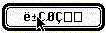 ]をクリックします。 ]をクリックします。 |
なにやら書いてある画面が出てきました。
くさび形文字で書かれています。
左下の[System7.0]をクリックして自分のハードディスクドライブ名に変更してください。
次に右下の[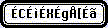 ]をクリックしてください。 ]をクリックしてください。
するとなにやらインストールが開始されたようです。
|
この画面で最後です。
気が狂いそうになるのをこらえながら右下の[ ]をクリックしてください。 ]をクリックしてください。
デスクトップの画面に戻りますので、
[Special]から[Shut down]をクリックして終了してください。 |
あ~ぁ~、もうダメ、死ぬ。
・・・。
BasiliskIIを起動して以下の設定を変更してください。
| Disk |
[Installed disks]にある[System70_boot.dsk]をクリックし[>>]をクリックして、
[Available disks]に移動させる。 |
さあ、これでシステムのインストールはすべて完了です。
待望の時がやって参りました。
それでは[Run(F1)]をクリックしてください!!
起動しましたぁ~!!
Congratulation!!
|